Download-Alist-offline-to-web-disk-tutorial
1. 准备
- 开放相应端口
- 安装Docker
# 使用官方安装脚本自动安装# curl -fsSL https://get.docker.com | bash -s docker --mirror # 或者使用国内 daocloud 一键安装命令 curl -sSL https://get.daocloud.io/docker | sh - 选择手动或者自动配置aria2
2.自动配置(方法一)
官方提供了 Alist + Aria2 的 docker 镜像
docker run -d --restart=always -v /etc/alist:/opt/alist/data -p 5244:5244 -e PUID=0 -e PGID=0 -e UMASK=022 --name="alist" xhofe/alist-aria2:latest
查看 Alist 密码
docker exec -it alist ./alist admin
镜像的 aria2 的不用密钥,直接就可以使用了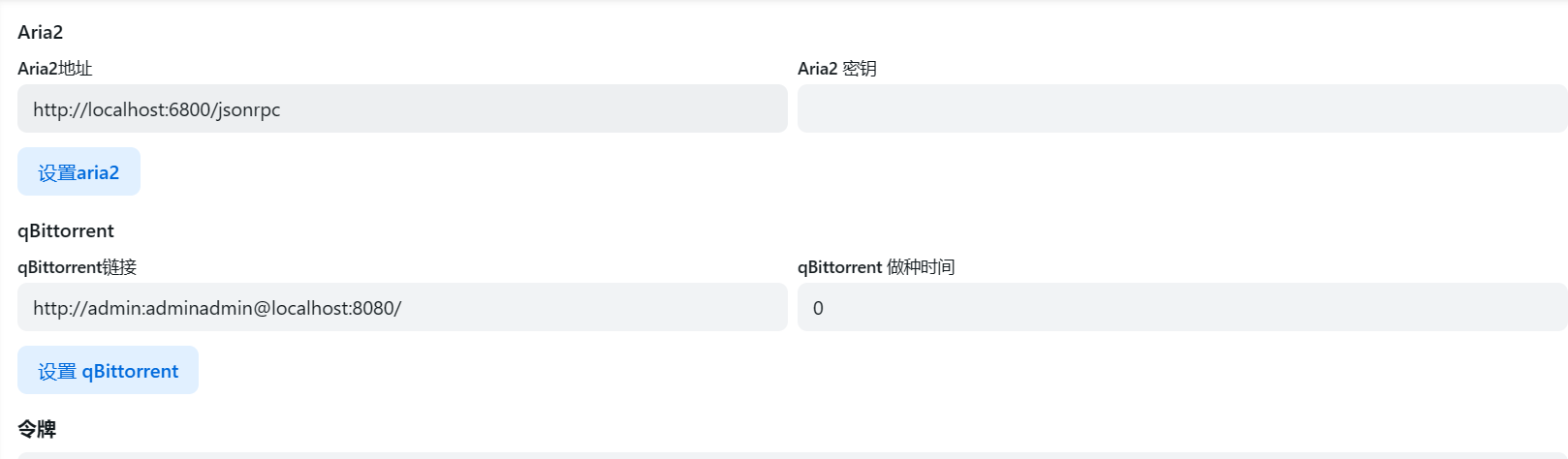
离线下载测试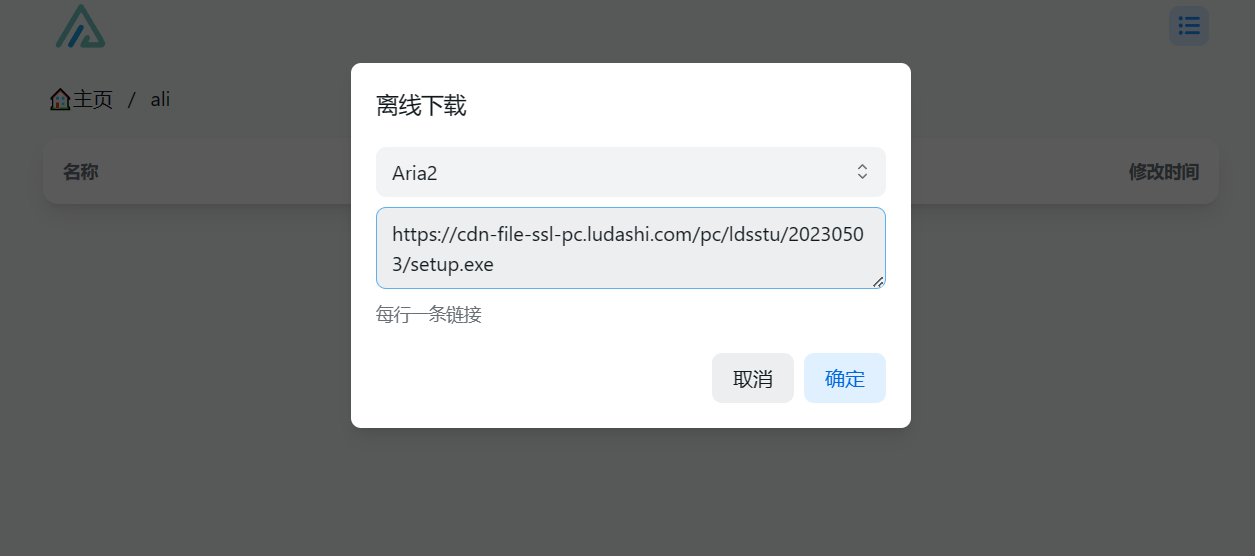
后台下载状态,会自动上传到对应网盘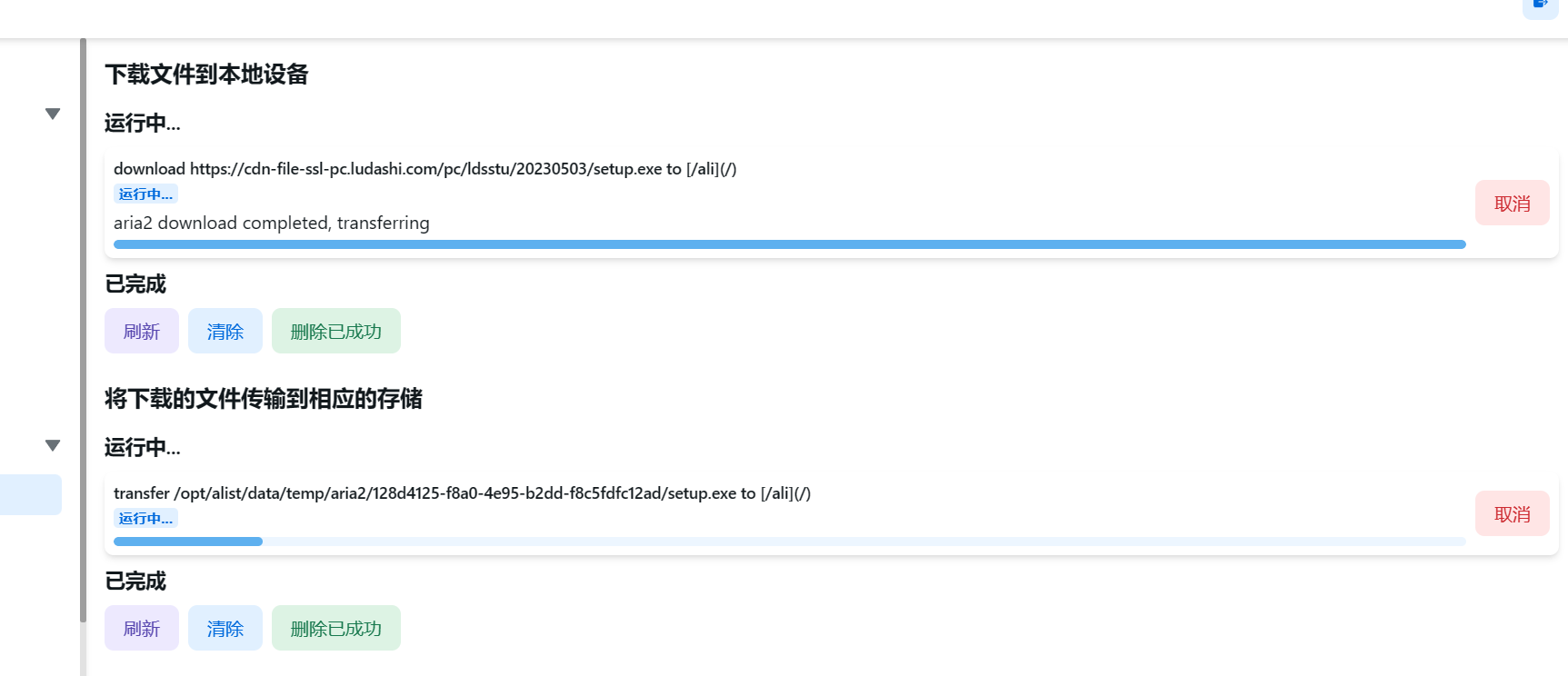
3.手动配置(方法二)
3.1 安装 aira2
docker run -d \
--name=aria2 \
-e PUID=0 \
-e PGID=0 \
-e TZ=Asia/Shanghai \
-e SECRET=Password \
-e CACHE=512M \
-e PORT=6800 \
-e BTPORT=32516 \
-e WEBUI=true \
-e WEBUI_PORT=8080 \
-e UT=true \
-e RUT=true \
-e FA=falloc \
-e QUIET=true \
-e SMD=true \
-p 32516:32516 \
-p 32516:32516/udp \
-p 6800:6800 \
-p 8080:8080 \
-v /aria2/config:/config \
-v /aria2/downloads:/downloads \
-v /etc/alist:/opt/alist/data \
--restart unless-stopped \
superng6/aria2:webui-latest
配置参考,这里要特别注意PUID与PGID,一定要填正确,不然aria2没有读写的权限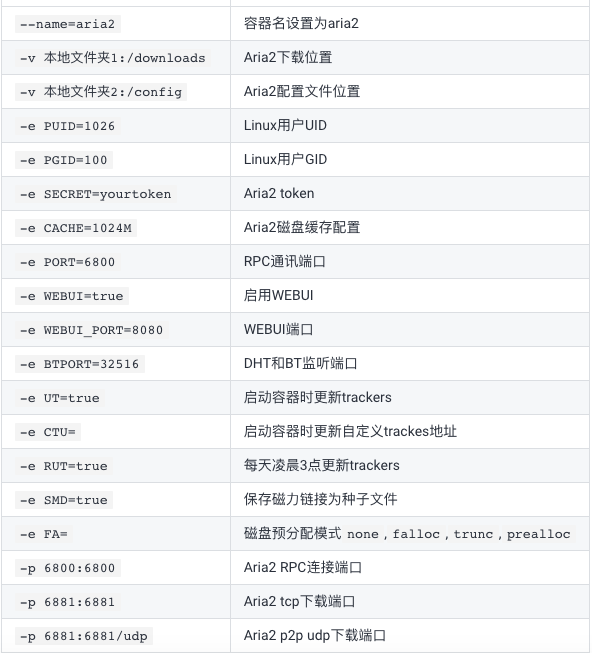
3.2 安装 alist
docker run -d --restart=always -v /aria2:/aria2 -v /etc/alist:/opt/alist/data -p 5244:5244 --name="alist" xhofe/alist:latest
在后台设置中填入密钥,正常情况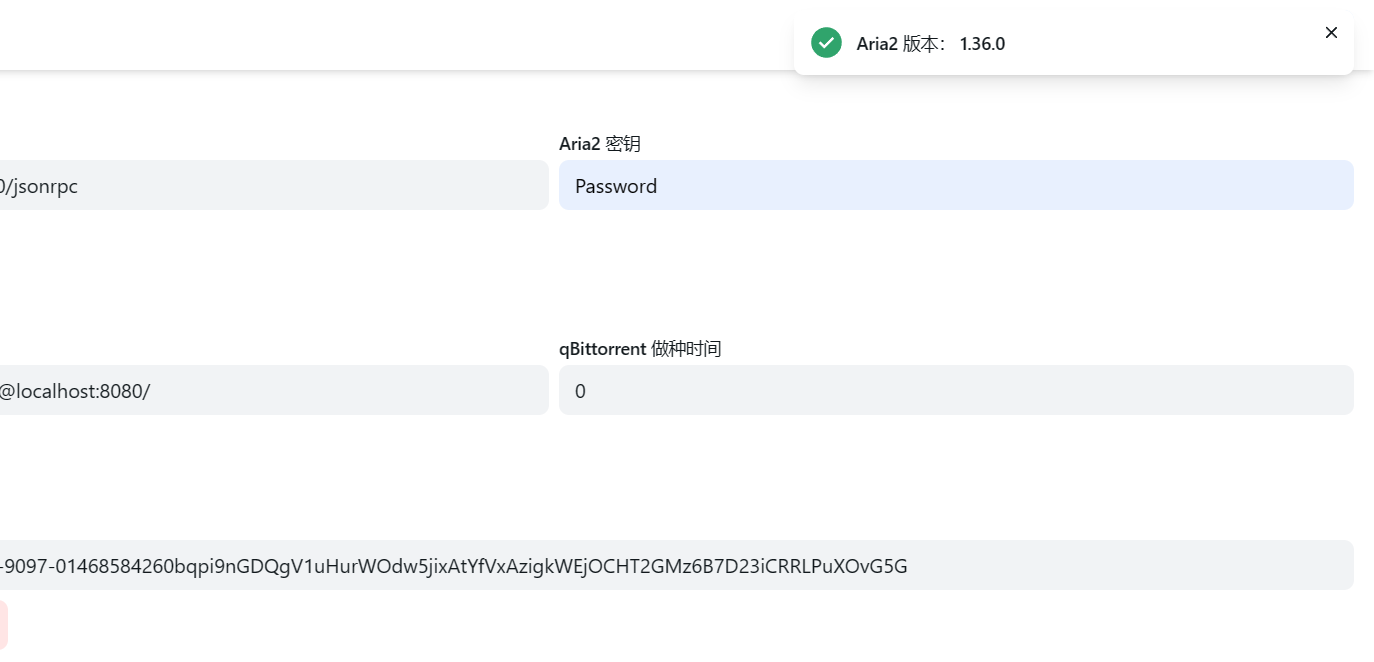
后台下载,并上传到网盘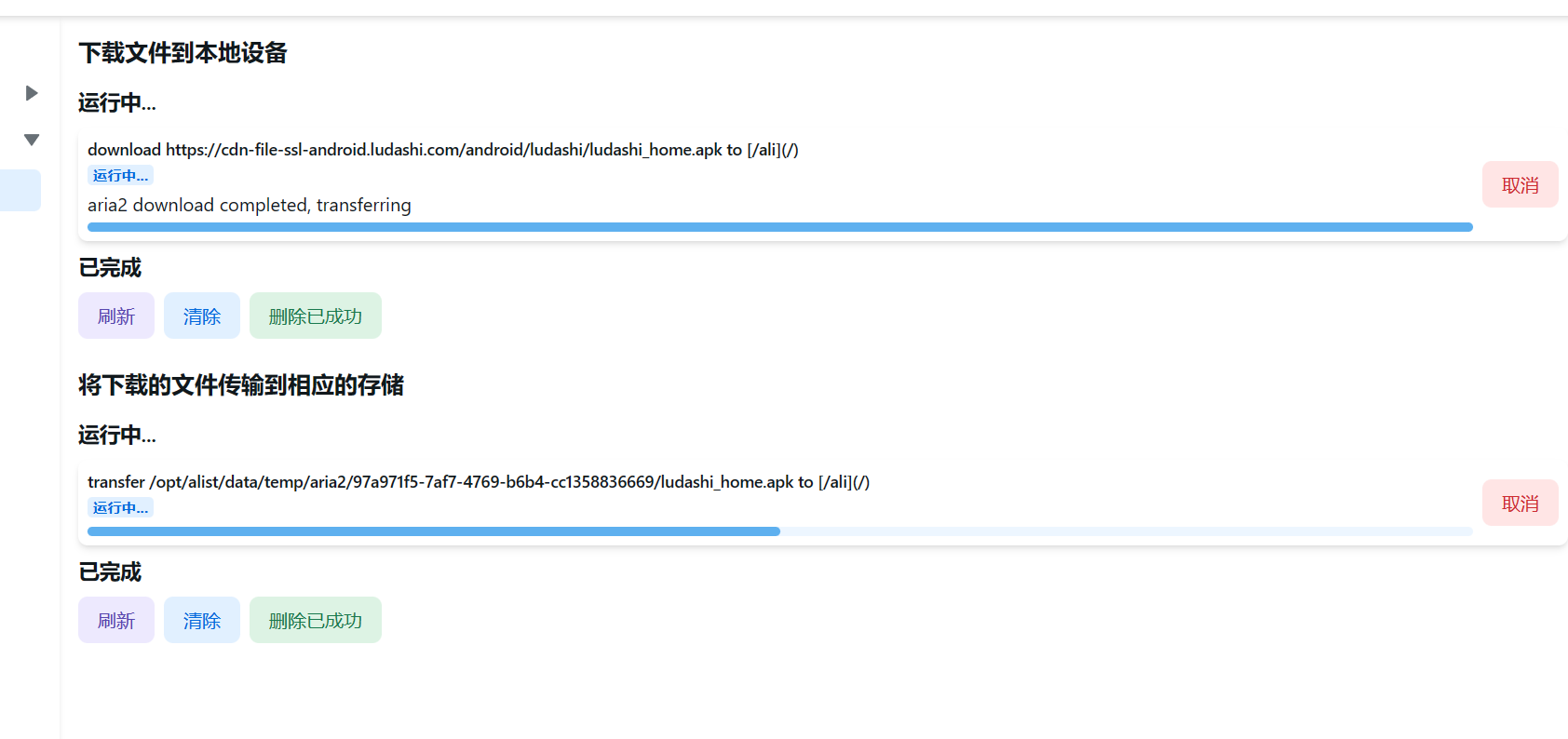
4. 注意事项
- 开放 8080(可选) 6800 5244
- 填上正确的 PUID PGID
- SECRET=XXXXXXX 填上安全密码
最后修改: 2023-05-03T12:10:06
版权声明:署名-非商业性使用-相同方式共享 4.0 国际 (CC BY-NC-SA 4.0)
comment 评论
http://23.94.98.163:8888/down/mbY8M0cyusUW